¿Cómo acceder a los adjuntos bloqueados en Outlook?
Microsoft Outlook bloqueará automáticamente algunos adjuntos que detecte potencialmente inseguros. Por ejemplo, si un amigo te envía un archivo .exe como adjunto, al abrir el correo electrónico a través de Outlook, el adjunto estará bloqueado y no será válido, y solo verás una advertencia en el encabezado del mensaje. Ver captura de pantalla a continuación. En este artículo, te mostraré una guía para acceder a los adjuntos bloqueados en Microsoft Outlook.
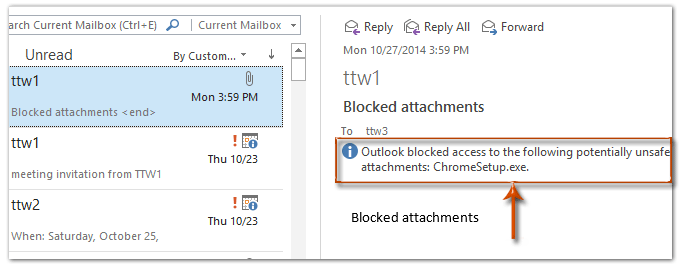
- Mejora tu productividad de correo electrónico con tecnología de inteligencia artificial, permitiéndote responder rápidamente correos electrónicos, redactar nuevos, traducir mensajes y mucho más eficientemente.
- Automatiza el envío de correos electrónicos con CC/BCC automático, Reenvío automático por reglas; envía Respuesta automática (Fuera de la oficina) sin necesidad de un servidor de intercambio...
- Recibe recordatorios como Indicar al responder a un correo electrónico en el que estoy en CCO cuando respondes a todos estando en la lista CCO, y Recordatorio cuando falten adjuntos para adjuntos olvidados...
- Mejora la eficiencia del correo electrónico con Responder (todos) Con adjuntos, Auto Agregar Saludo o Fecha y Hora en la firma o Asunto, Responder múltiples correos electrónicos...
- Optimiza el envío de correos electrónicos con Recuperar correos electrónicos, Herramientas de archivos adjuntos (Comprimir archivos adjuntos, Guardar automáticamente), Eliminar duplicados y Informe rápido...
Para acceder a los adjuntos bloqueados que Outlook considera potencialmente inseguros, puedes hacer lo siguiente:
Paso 1: Abre el cuadro de diálogo Ejecutar presionando las teclas Win + R al mismo tiempo, escribe regedit en el cuadro Abrir, y luego haz clic en el botón Aceptar.
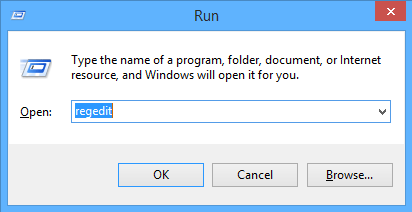
Paso 2: En el cuadro de diálogo Control de cuentas de usuario que aparece, haz clic en el botón Sí.
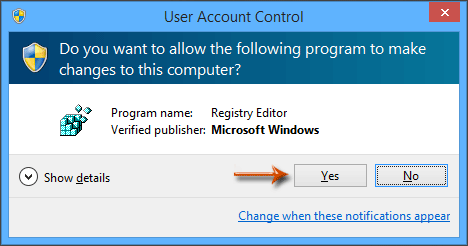
Paso 3: Ahora has entrado en la ventana del Editor del Registro, abre la carpeta Seguridad con las siguientes rutas:
Outlook 2013: HKEY_CURRENT_USER\Software\Microsoft\Office\15.0\Outlook\Seguridad
Outlook 2010: HKEY_CURRENT_USER\Software\Microsoft\Office\14.0\Outlook\Seguridad
Outlook 2007: HKEY_CURRENT_USER\Software\Microsoft\Office\12.0\Outlook\Seguridad
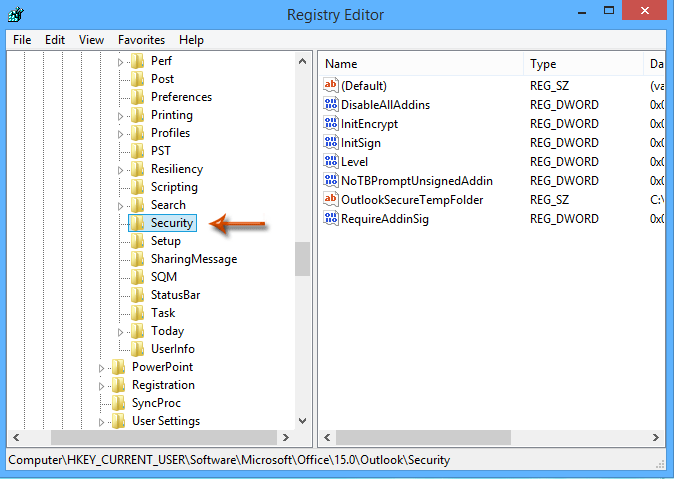
Paso 4: Haz clic en Editar > Nuevo > Valor de cadena en la ventana del Editor del Registro, y luego nombra la nueva cadena como Level1Remove.
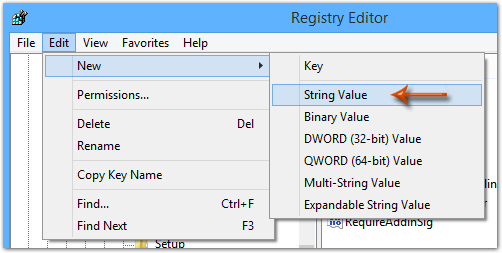
Paso 5: Haz doble clic en la nueva cadena Level1Remove, luego introduce el nombre de extensión del archivo en el cuadro de datos Valor, y haz clic en el botón Aceptar.
Por ejemplo, si deseas acceder a los adjuntos bloqueados de archivos .exe, simplemente introduce .exe en el cuadro de datos Valor.
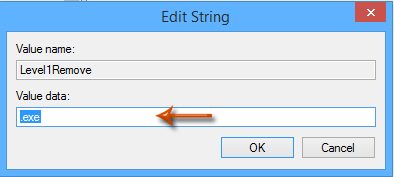
Nota: Para desbloquear varios tipos de archivos, simplemente introduce todos sus nombres de extensión en el cuadro de datos Valor, y separa cada nombre de extensión con punto y coma (;), como por ejemplo .exe; .msi
Paso 6: Cierra la ventana del Editor del Registro y reinicia tu Microsoft Outlook.
Luego verás que el adjunto bloqueado está desbloqueado, y podrás acceder fácilmente al adjunto desbloqueado. Ver la siguiente captura de pantalla:
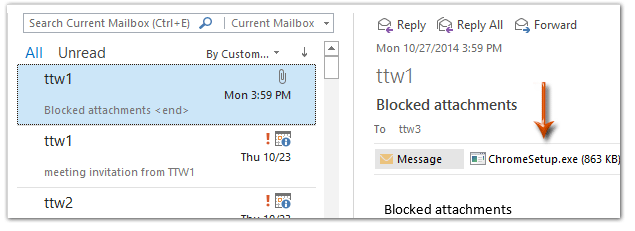
Las mejores herramientas de productividad para Office
Noticia de última hora: ¡Kutools para Outlook lanza su versión gratuita!
¡Descubre el nuevo Kutools para Outlook con más de100 increíbles funciones! Haz clic para descargar ahora.
📧 Automatización de correo electrónico: Respuesta automática (disponible para POP e IMAP) / Programar envío de correo electrónico / CC/BCC automático por regla al enviar correo / Reenvío automático (Regla avanzada) / Agregar saludo automáticamente / Dividir automáticamente correos con múltiples destinatarios en emails individuales...
📨 Gestión de correo electrónico: Recuperar correo electrónico / Bloquear correos fraudulentos por asunto y otros filtros / Eliminar duplicados / Búsqueda Avanzada / Organizar carpetas...
📁 Adjuntos Pro: Guardar en lote / Desanexar en lote / Comprimir en lote / Guardar automáticamente / Desconectar automáticamente / Auto Comprimir...
🌟 Magia en la interfaz: 😊Más emojis bonitos y modernos / Avisos cuando llegan emails importantes / Minimizar Outlook en vez de cerrar...
👍 Funciones en un clic: Responder a Todos con Adjuntos / Correos antiphishing / 🕘Mostrar la zona horaria del remitente...
👩🏼🤝👩🏻 Contactos y Calendario: Agregar contacto en lote desde emails seleccionados / Dividir un grupo de contactos en grupos individuales / Eliminar recordatorio de cumpleaños...
Utiliza Kutools en tu idioma preferido — disponible en Inglés, Español, Alemán, Francés, Chino y más de40 idiomas adicionales.


🚀 Descarga con un solo clic — Consigue todos los complementos para Office
Muy recomendado: Kutools para Office (5 en1)
Descarga los cinco instaladores a la vez con solo un clic — Kutools para Excel, Outlook, Word, PowerPoint y Office Tab Pro. Haz clic para descargar ahora.
- ✅ Comodidad en un solo clic: Descarga los cinco paquetes de instalación en una sola acción.
- 🚀 Listo para cualquier tarea en Office: Instala los complementos que necesites cuando los necesites.
- 🧰 Incluye: Kutools para Excel / Kutools para Outlook / Kutools para Word / Office Tab Pro / Kutools para PowerPoint